win11怎么关闭休眠模式?win11休眠模式关闭教程
休眠模式是我们电脑中的一种状态,当我们的电脑开机长时间不用就会进入此模式,可是有些win11用户不想要使用这个模式,想关闭可是又不知道该如何操作,针对这个问题,今日的win11教程就来分享设置步骤,有需要的用户可以按照正文中的内容进行操作。
win11休眠模式关闭教程:
1、打开开始菜单,点击【设置】。
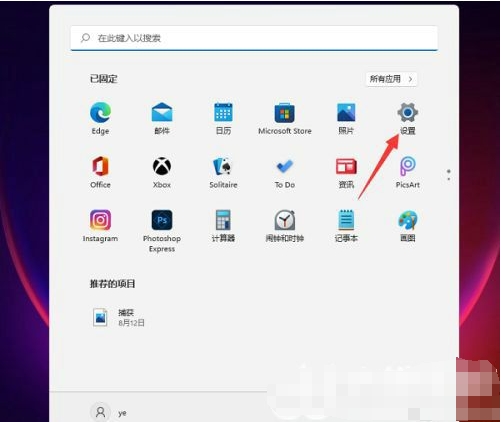
2、依次点击【系统】》【电源】。
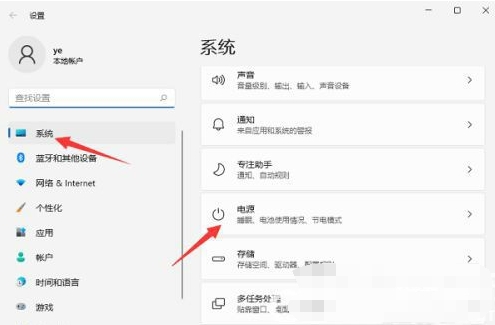
3、进入电源界面,即可设置屏幕关闭时间和睡眠时间,将其设置成【永不】即可,这样就可以关闭Win11系统休眠功能了。
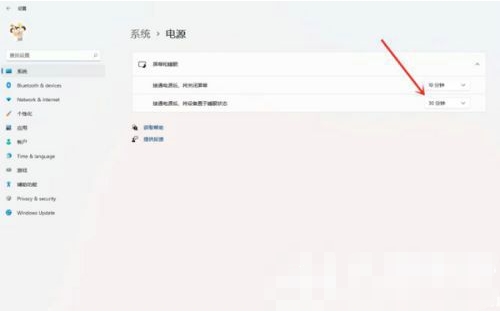
相关文章
- win11检测工具无法安装怎么办?win11检测工具无法安装问题解析
- win11阻止软件安装怎么办?windows11阻止安装软件怎么办解析
- win11没有蓝牙开关选项怎么办?win11找回蓝牙开关选项操作方法
- win11如何查看无线网络密码?win11查看wifi密码操作教程
- win11怎么关闭bitlocker加密?win11关闭bitlocker加密设置教程
- win11快捷键不能切换窗口怎么办?win11快捷键切换窗口失败解决方法
- win11照片查看器误删怎么恢复?win11找回照片查看器方法
- win11输入法被禁用怎么办?win11显示已禁用输入法解决方法
- win11右键如何设置经典模式?win11右键菜单恢复旧版操作方法
- win11突然黑屏无响应怎么办?win11屏幕突然黑屏解决方法
- win11怎么设置字体大小?win11设置字体大小操作方法
- win11启动不了开始菜单怎么办?win11开始菜单无法打开解决方法
- win11无法添加共享打印机怎么办?win11不能添加共享打印机解决方法
- win11如果个性化鼠标指针?win11修改鼠标指针皮肤教程
- win11怎么创建电源高性能模式?win11恢复电源高性能方法
- win11右键菜单打开慢怎么办?win11右键反应慢解决方法
